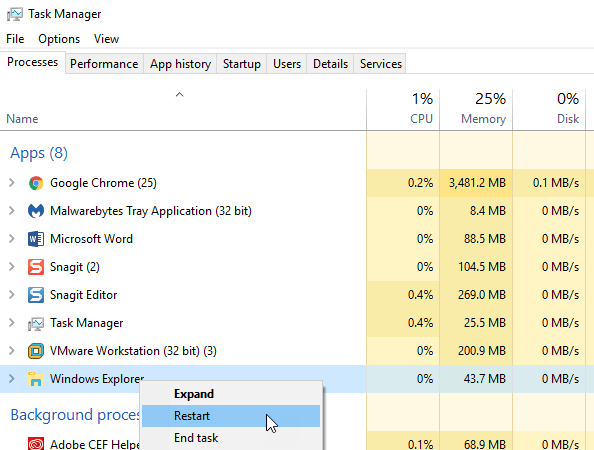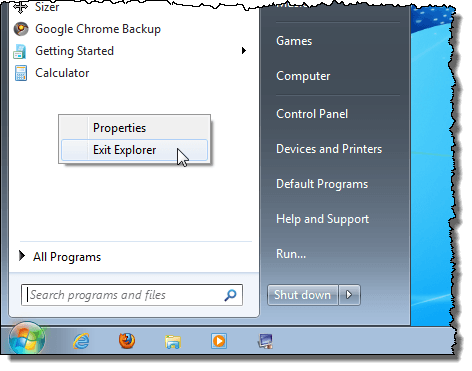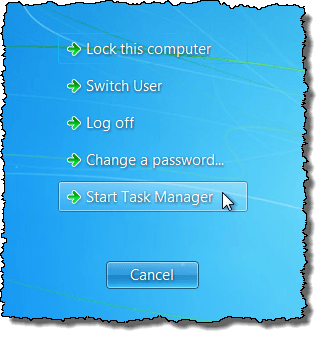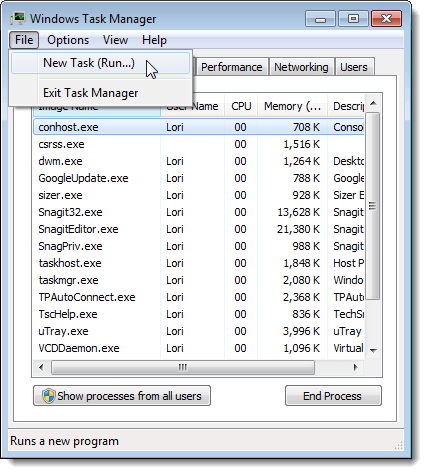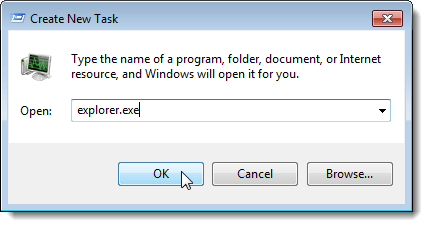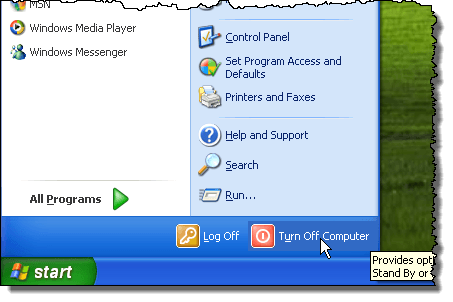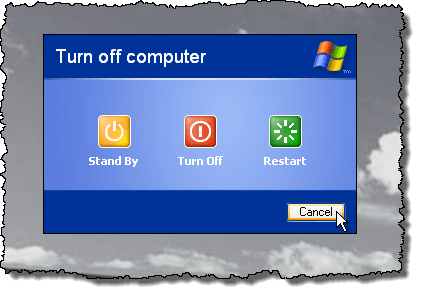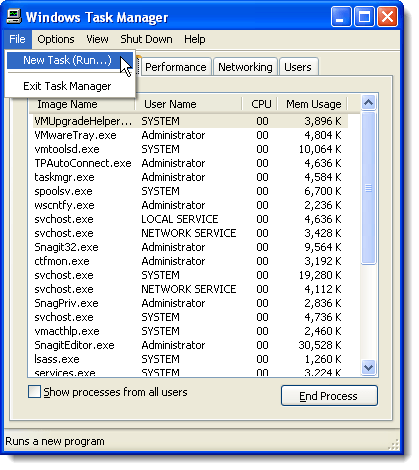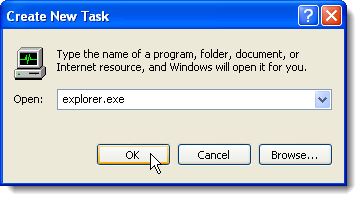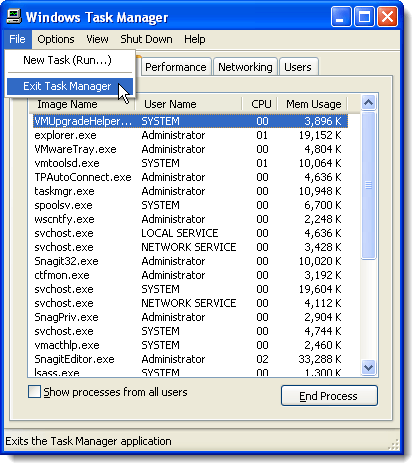คุณอาจคิดว่าคุณต้องรีสตาร์ทเครื่องคอมพิวเตอร์เพื่อให้มีการเปลี่ยนแปลงรีจิสทรีเกิดขึ้น ไม่จำเป็น. การเริ่มต้นกระบวนการ explorer.exeจะทำหน้าที่เหมือนกัน Explorer.exe เป็นคอมโพเนนต์ของโปรแกรมใน Windows ที่มี Windows Shell Windows Shell หรือ Explorer จะสร้างและแสดงอินเทอร์เฟซสำหรับผู้ใช้ทั้งหมดของ Windows เช่น Taskbar เดสก์ท็อป Windows Explorer พื้นที่แจ้งเตือน (ถาดระบบ) เมนู เริ่มกล่องโต้ตอบและตัวควบคุมอินเทอร์เฟซ
คุณอาจเคยได้ยินเกี่ยวกับการยุติกระบวนการ explorer.exeโดยใช้ Task Managerการใช้ Task Managerอาจมีประสิทธิภาพ แต่การบังคับให้กระบวนการนี้ฆ่ากระบวนการแทนที่จะยกเลิกมันอย่างถูกต้องทำให้กระบวนการเปลี่ยนแปลงเปลี่ยนไปอย่างปลอดภัยและสมบูรณ์ ใน Windows 10 คุณใช้ตัวจัดการงานเพื่อสิ้นสุดกระบวนการ มีตัวเลือกที่ซ่อนอยู่ในเมนู เริ่มใน Windows 7 และ Vista และมีฟังก์ชั่นพิเศษในเมนู ปิดเครื่องของ Windows XP ที่ช่วยให้คุณสามารถยกเลิกและเริ่มต้น explorer.exe
ใน Windows 10 คุณต้องเปิด Task Manager ก่อนโดยกดปุ่ม CTRL + SHIFT + ESC บนแป้นพิมพ์หรือโดยการพิมพ์ใน Task Manager หลังจากคลิกที่ Start
ขึ้นที่ด้านบนโดยระบุว่า Apps ค้นหา Windows Explorer และคลิกขวาที่มัน หนึ่งในตัวเลือกจะ เริ่มต้นใหม่ใน Windows 10 กระบวนการนี้จะถูกฆ่าและรีสตาร์ทโดยอัตโนมัติ คุณไม่จำเป็นต้องไปที่ ไฟล์ - เรียกใช้งานใหม่เพื่อเริ่มต้นใช้งานใหม่อย่างที่คุณทำใน Windows 7 และก่อนหน้านี้
Windows 7 และ Vista
p>หากต้องการปิด explorer.exeกระบวนการใน Windows 7 และ Windows Vista อย่างถูกต้องให้เปิดเมนู เริ่มกดปุ่ม Ctrlและ Shiftและคลิกขวาที่พื้นที่ว่างในเมนู เริ่มเมนูป๊อปอัปสั้น ๆ มีสองตัวเลือก เลือกตัวเลือก ออกจาก Explorerแถบงานจะหายไปและไอคอนเดสก์ท็อปดูเหมือนจะหายไป ในการเข้าถึง Task Managerเพื่อเริ่มต้นกระบวนการ explorer.exeให้กด Ctrl + Alt + Deleteหน้าจอจะแสดงพร้อมห้าตัวเลือก เลือก Start Task Manager
ใน Task Managerให้เลือก New Task (Run ... )จากเมนู File
สร้างใหม่ Taskจะปรากฏขึ้น พิมพ์ "explorer.exe" (โดยไม่มีเครื่องหมายคำพูด) ในช่องแก้ไข เปิดและคลิก ตกลงTaskbar, เดสก์ท็อปและส่วนประกอบอื่น ๆ ของ Windows จะได้รับการคืนค่า
หากต้องการปิด Task Managerstrong>ออกจากเมนู
หากต้องการปิด explorer.exeกระบวนการใน Windows 7 และ Windows Vista อย่างถูกต้องให้เปิดเมนู เริ่มและคลิกปุ่ม ปิดคอมพิวเตอร์ที่ด้านล่างของเมนู
เดสก์ท็อปเปลี่ยนเฉดสีเทาเป็นพื้นหลังและ ปิดเครื่องคอมพิวเตอร์จะปรากฏขึ้นพร้อมสามตัวเลือกและปุ่ม ยกเลิกกด Ctrl + Alt + Shiftค้างไว้และคลิกปุ่ม ยกเลิก
เช่นเดียวกับใน Windows 7 แถบงานจะหายไปและไอคอนบนเดสก์ท็อปดูเหมือนจะหายไป ในการเข้าถึง Task Managerเพื่อเริ่มต้นกระบวนการ explorer.exeให้กด Ctrl + Alt + Deleteใน ตัวจัดการงานให้เลือก งานใหม่ (เรียกใช้ ... )จากเมนู ไฟล์
กล่องโต้ตอบ สร้างงานใหม่จะปรากฏขึ้น พิมพ์ "explorer.exe" (โดยไม่มีเครื่องหมายคำพูด) ในช่องแก้ไข เปิดและคลิก ตกลงTaskbar, เดสก์ท็อปและส่วนประกอบอื่น ๆ ของ Windows จะได้รับการคืนค่า
หากต้องการปิด Task Managerstrong>ออกจาก Task Managerจากเมนู ไฟล์
ออกจากกระบวนการ Explorer อย่างหมดจดช่วยให้คุณได้ เพื่อปิดเครื่อง Explorer โดยไม่เสี่ยงที่จะล็อกเซสชันของ Windows หากคุณกวาดต้อน explorer.exe โดยใช้ Task Managerหรือ taskkill คำสั่ง สนุก!